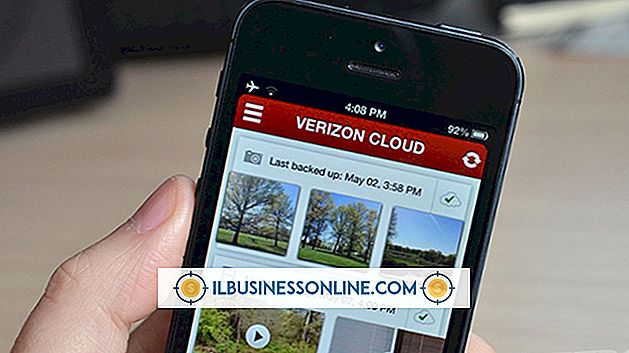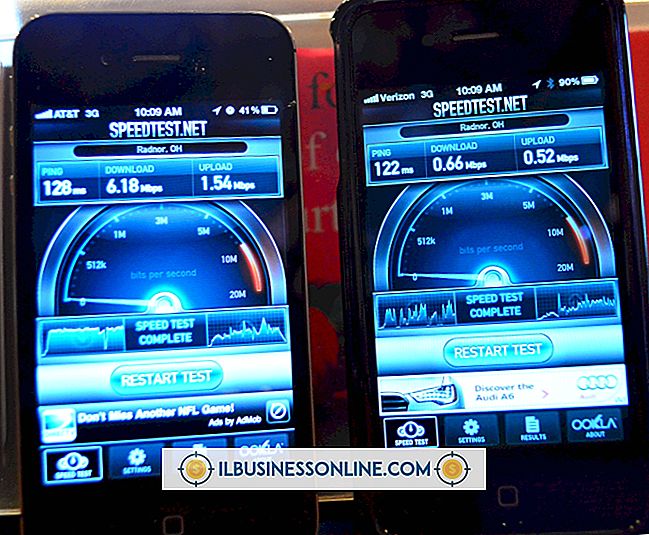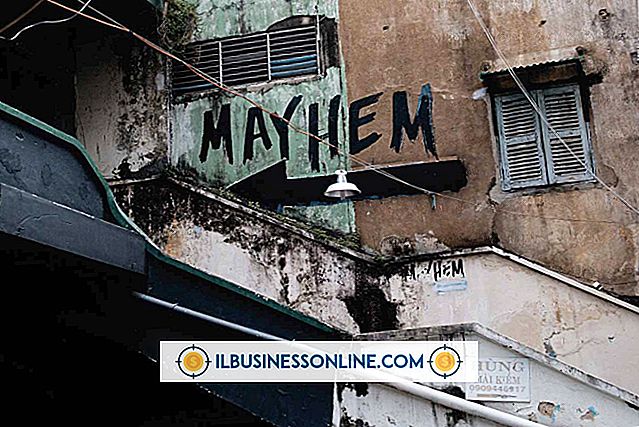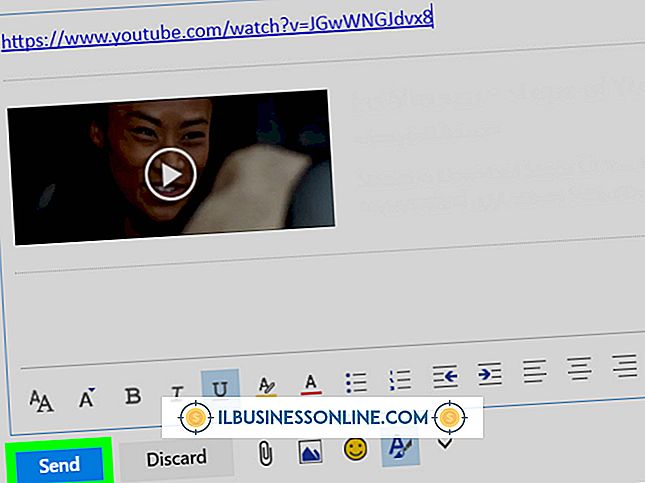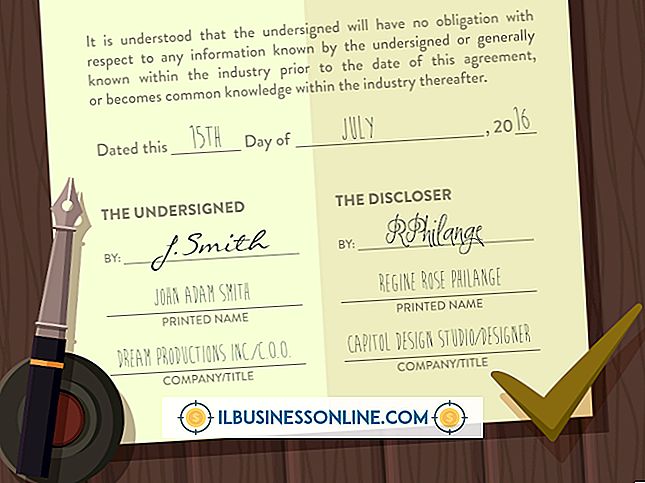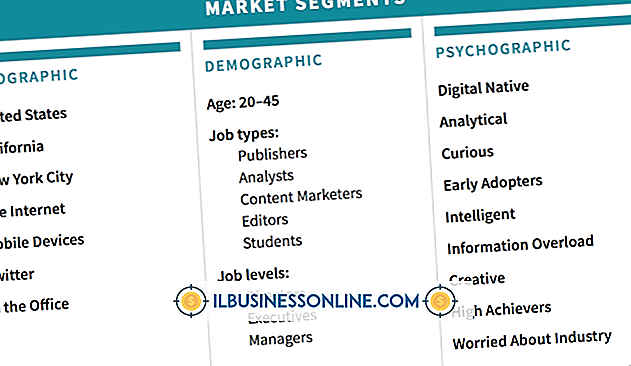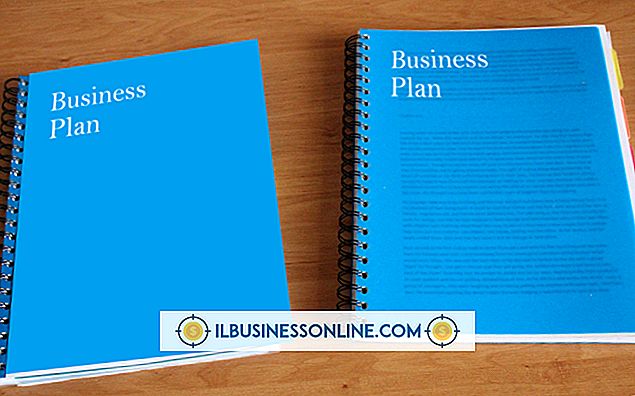Jak korzystać z PayPal za pomocą SiteBuilder

Korzystanie z bezpłatnego oprogramowania, takiego jak Yahoo SiteBuilder, umożliwia utworzenie witryny biznesowej bez wiedzy o kodowaniu. To oprogramowanie umożliwia również dodawanie przycisków PayPal do witryny. Jest to przydatne, jeśli sprzedajesz produkty online i chcesz, aby płatności trafiały bezpośrednio na Twoje konto PayPal. Korzystanie z systemu PayPal zapewnia bezpieczeństwo odwiedzającym Twoją witrynę, ponieważ nie muszą oni wprowadzać danych karty kredytowej online. SiteBuilder pomaga generować przyciski PayPal dla witryny w oparciu o określone kryteria.
1.
Uruchom Yahoo SiteBuilder i wybierz "Open Site" z menu File.
2.
Wybierz swoją witrynę z listy i dwukrotnie kliknij nazwę strony, do której chcesz dodać opcje PayPal.
3.
Kliknij "Wstaw" na pasku menu, a następnie kliknij "Przyciski PayPal". Wybierz "Kup teraz" z rozwijanej listy, aby otworzyć okno "Właściwości".
4.
Kliknij kartę "Ogólne" i wprowadź adres e-mail powiązany z kontem PayPal w polu "Adres e-mail".
5.
Wprowadź nazwę przedmiotu, ID, koszt, walutę, opłaty za wysyłkę i obsługę w odpowiednich polach.
6.
Kliknij przycisk "Przeglądaj" obok pola "Przycisk", a następnie wybierz przycisk PayPal z listy. Kliknij "OK", aby powrócić do okna Właściwości.
7.
Kliknij kartę "Zaawansowane" i podaj opcjonalne informacje, jeśli potrzebujesz tego dla swojego produktu. Kliknij zakładkę "Współrzędne" i zmień ustawienia, aby ustawić domyślny rozmiar i lokalizację przycisku PayPal na swojej stronie.
8.
Kliknij "OK", aby wygenerować przycisk PayPal. Kliknij i przeciągnij przycisk do żądanego miejsca na twojej stronie. Kliknij i przeciągnij niebieskie obwiednie wokół przycisku, aby zmienić rozmiar.
9.
Kliknij przycisk "Podgląd w przeglądarce", aby wyświetlić swoją stronę w taki sposób, w jaki jest wyświetlana użytkownikom Twojej witryny. Kliknij "Zapisz stronę" w menu Plik, a następnie kliknij "Opublikuj witrynę".
Ostrzeżenie
- Informacje zawarte w tym artykule dotyczą Yahoo SiteBuilder w wersji 2.6. Może się nieznacznie różnić lub znacznie różnić w przypadku innych wersji lub produktów.